

目次
文書にファイルを添付して、回覧を行うことができます。
1回覧につき、最大500MB×10ファイルまで添付が可能です。
通常の回覧文書はアップロードするとPDF形式に変換されますが、添付ファイルとしてアップロードする場合、ファイルは元の形式(拡張子)のままで添付されます。
図面や動画などの大容量ファイルを決裁文書と一緒に回覧したい場合にご利用ください。
※添付ファイルにはPDF変換、捺印、コメント追加の操作はできません。
操作方法
利用者画面
1ファイルの添付
添付ファイル機能を使って、承認者と情報を共有できます。
ただし、社外の承認者には通常送付されません(※オプション機能で変更可能)。
1.プレビュー・捺印画面右上の[添付ファイル]をクリックします。
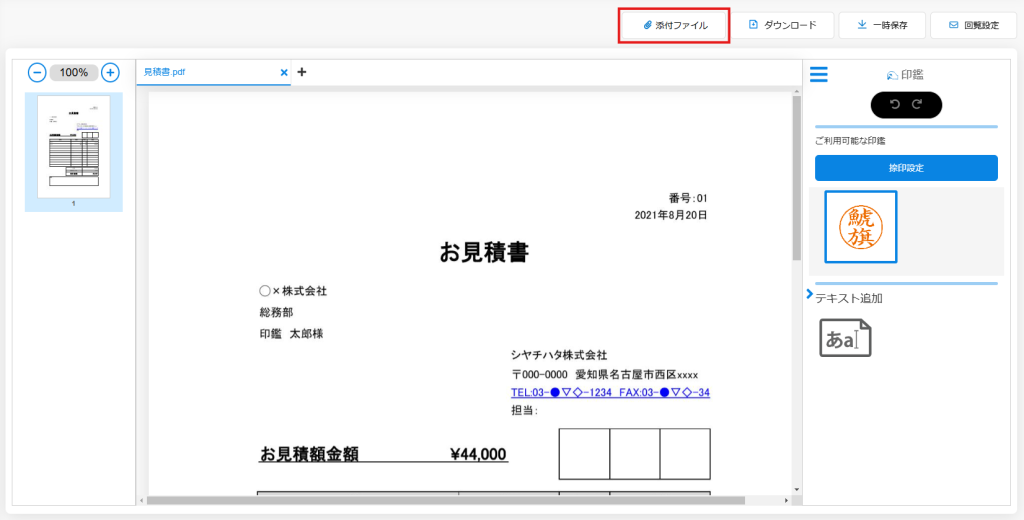
2.表示された枠内にファイルをドラッグ&ドロップするか、クラウドストレージをクリックしてファイルを選択します。
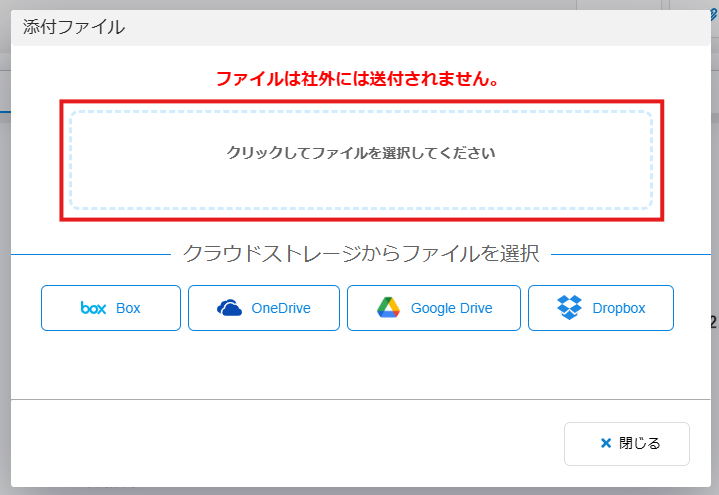
2ファイルの削除
自分が添付したファイルのみ削除できます。
他のユーザーが添付したファイルの削除はできません。
1.プレビュー・捺印画面右上の[添付ファイル]をクリックします。
2.削除したいファイルのゴミ箱アイコンをクリックします。
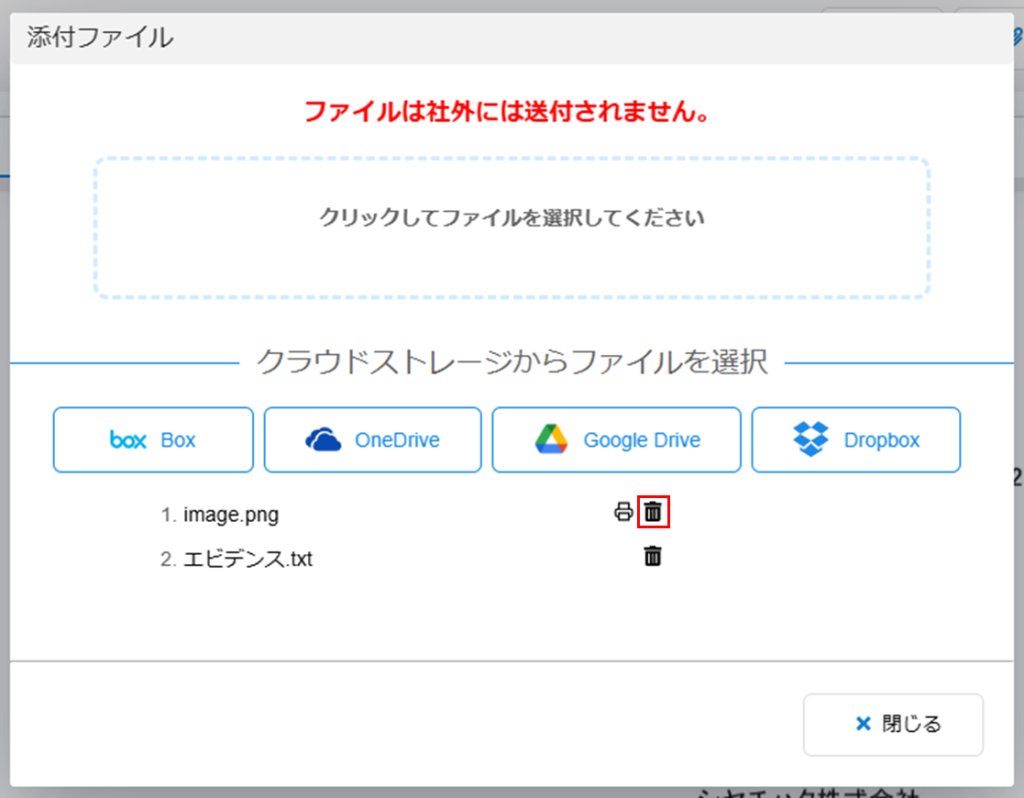
3ファイルのダウンロード
添付ファイルをダウンロードして、ローカルフォルダに保存できます。
1.プレビュー・捺印画面右上の[添付ファイル]をクリックします。
2.ダウンロードしたいファイルのファイル名をクリックします。
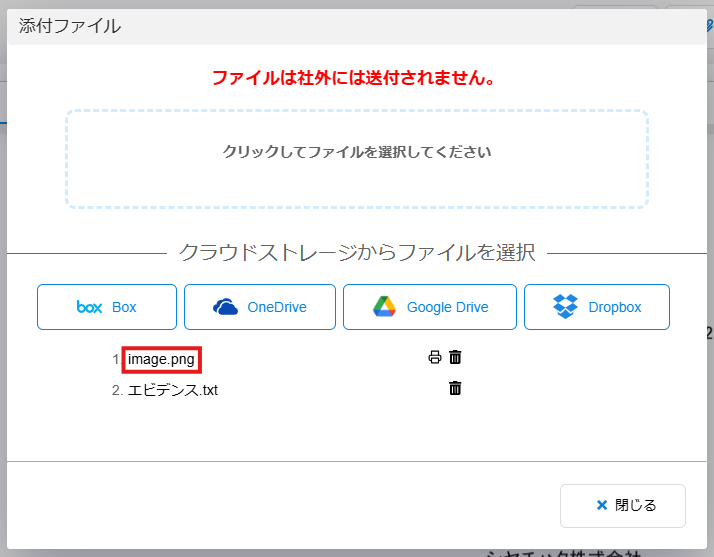
4ファイルの印刷
添付ファイルの印刷が可能です。印刷アイコンが非活性の場合、管理者が印刷を制限している可能性があります。
印刷ができない場合は管理者にお問い合わせください。
1.プレビュー・捺印画面右上の[添付ファイル]をクリックします。
2.印刷したいファイルの印刷アイコンをクリックします。
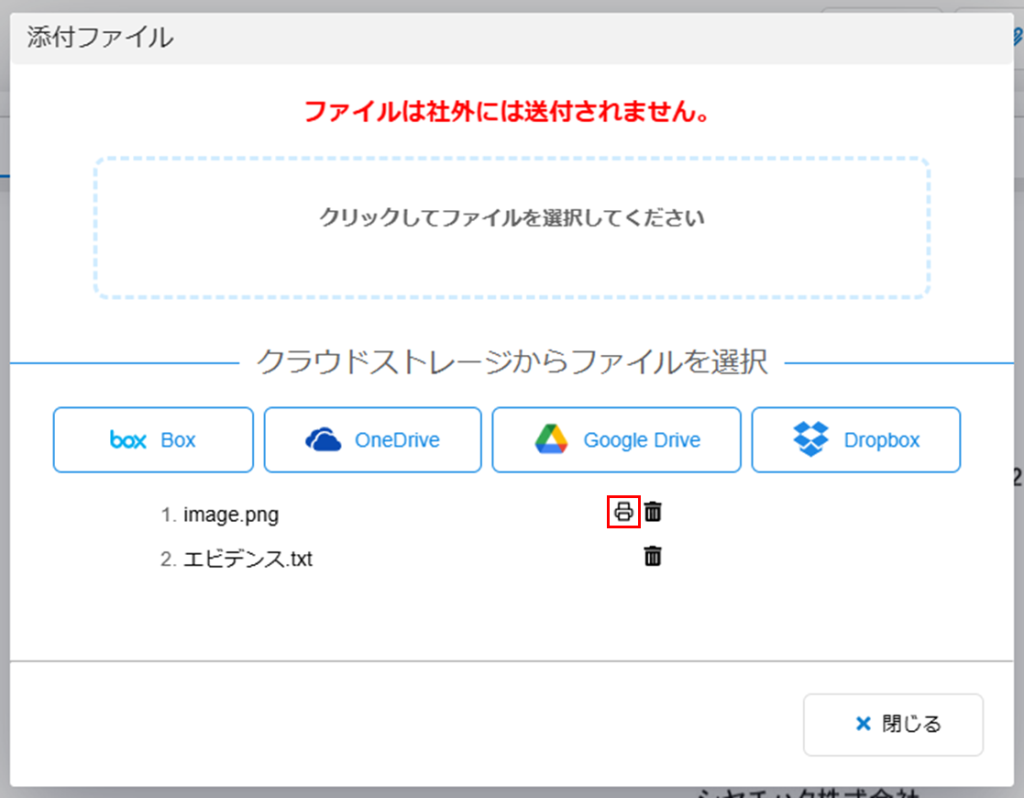
注意
一部のファイル形式は印刷に対応していません。印刷アイコンが表示されないファイルは、ダウンロードして印刷してください。
プラン専用機能
■ファイルの社外送付
■ファイルのプレビュー
以下のプランまたはセットをご契約中のお客様のみご利用いただける機能となります。
・ベーシックプラン
・プレミアムプラン
・エンタープライズプラン
・ワークフロー充実セット
・ワークフロー Standardプラン
・ワークフロー Advanceプラン
1ファイルの社外送付
添付ファイルを社外の承認者にも送付できます。
1.プレビュー・捺印画面右上の[添付ファイル]をクリックします。
2.表示された枠内にファイルをドラッグ&ドロップするか、クラウドストレージをクリックしてファイルを選択します。
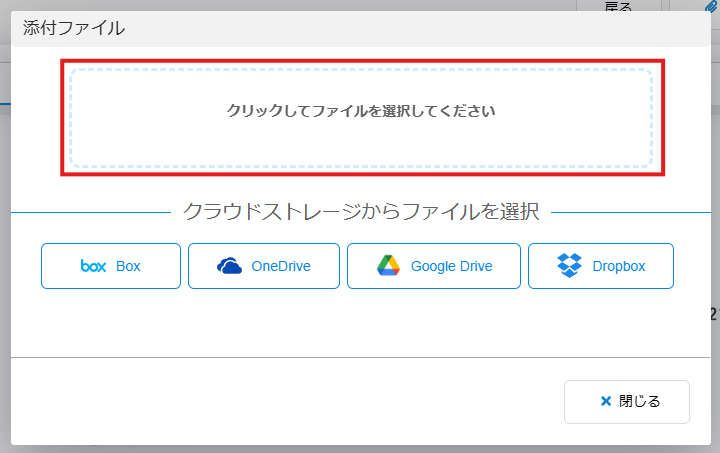
3.「社外秘に設定」のチェックを外すことで、社外の承認者にも添付ファイルが送信されます。
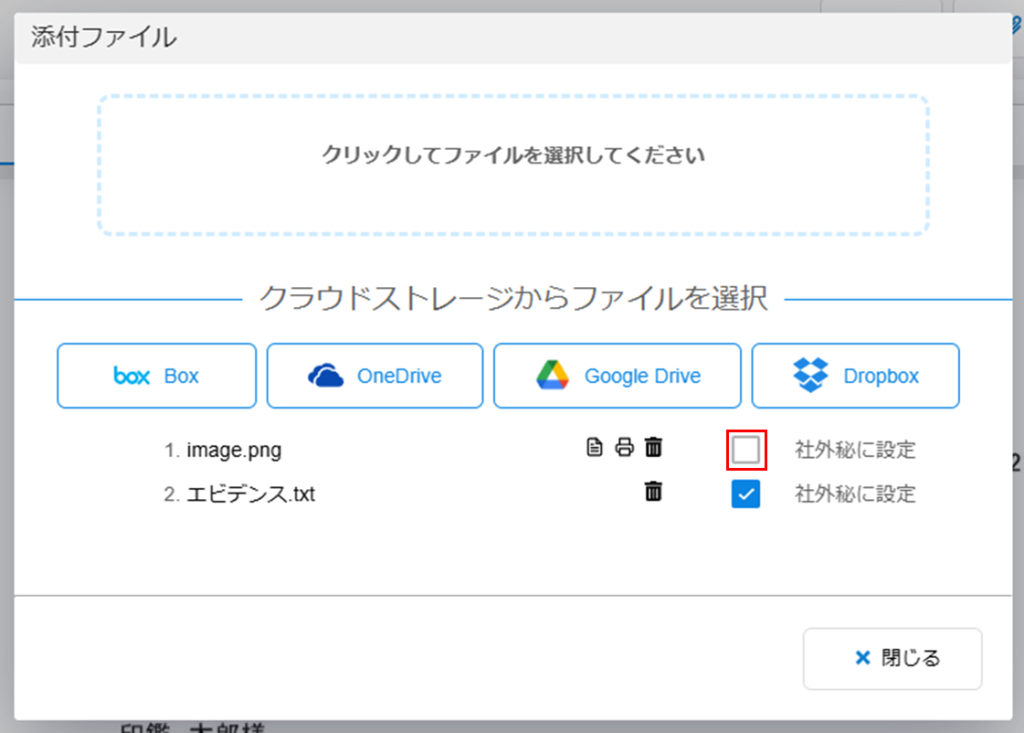
2ファイルのプレビュー
プレビュー対応のファイルにはプレビューアイコンが表示され、内容を簡単に確認できます。プレビューに対応していない形式のファイルにはアイコンが表示されません。
1.プレビュー・捺印画面右上の[添付ファイル]をクリックします。
2.プレビューしたいファイルのプレビューアイコンをクリックします。
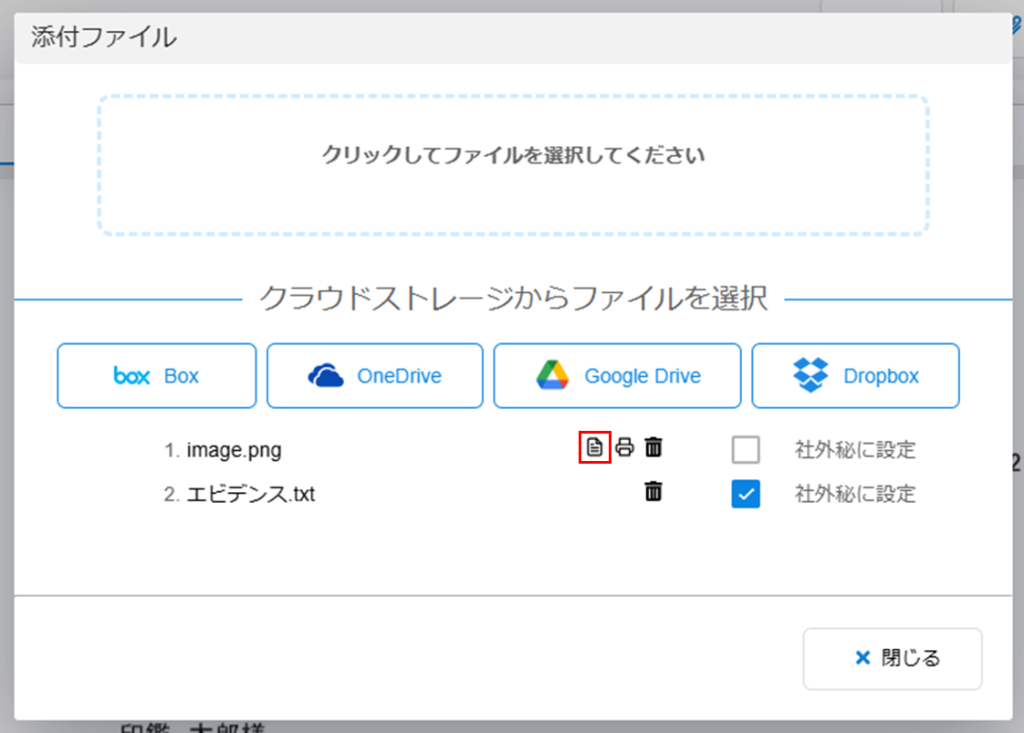
注意
プレビュー機能は一部のファイル形式に対応していません。アイコンが表示されないファイルはダウンロードして内容を確認してください。
